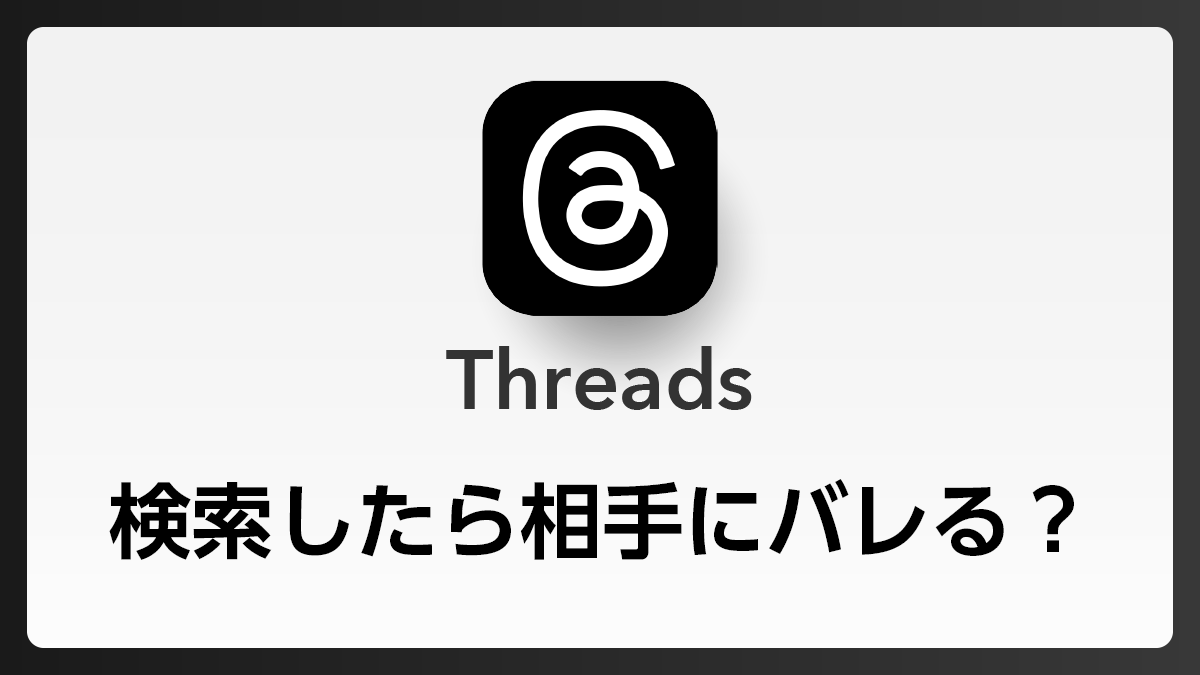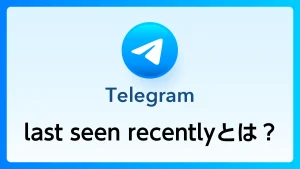当記事ではDiscord(ディスコード)の参加サーバーの管理が難しくなった方、退出したいと考えている方に向けて、Discordのサーバーから抜ける方法や、抜ける際の注意点について解説します。
Discord(ディスコード)のサーバーの抜け方|抜ける方法を解説
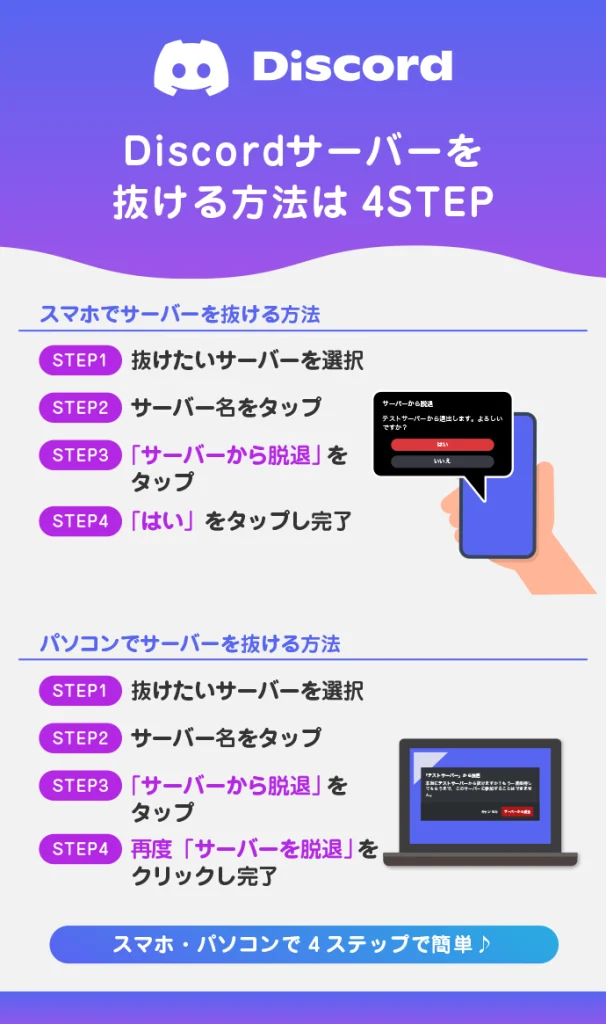
Discordのサーバーから抜ける方法は上記の通り、スマホ・パソコンから4ステップで簡単に進められます。詳しい手順については以下画像付きで解説します。
スマホでサーバーを抜ける方法
- 抜けたいサーバーを選択
- サーバー名をタップ
- 「サーバーから脱退」をタップ
- 「はい」をタップし完了
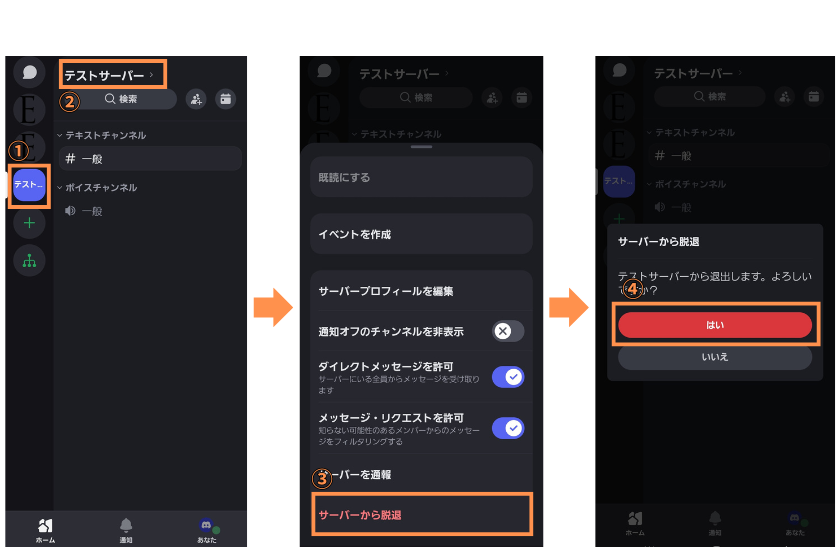
パソコンでサーバーを抜ける方法
- 抜けたいサーバーを選択
- サーバー名をクリック
- 「サーバーから脱退」をクリック
- 再度「サーバーを脱退」をクリックし完了

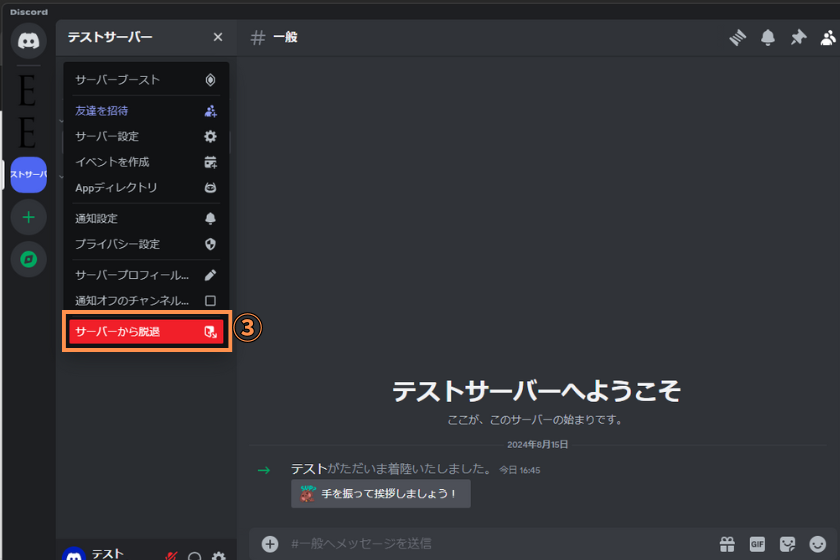
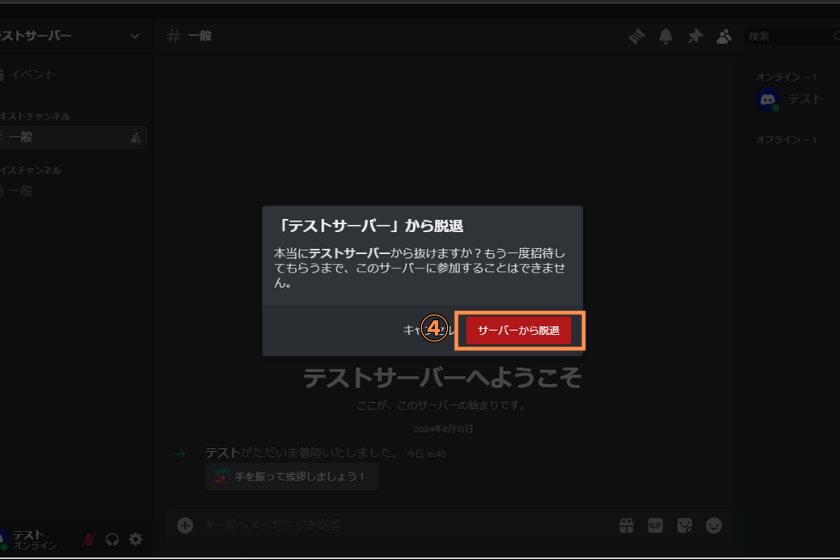
Discordのサーバーから抜ける際は通知される?
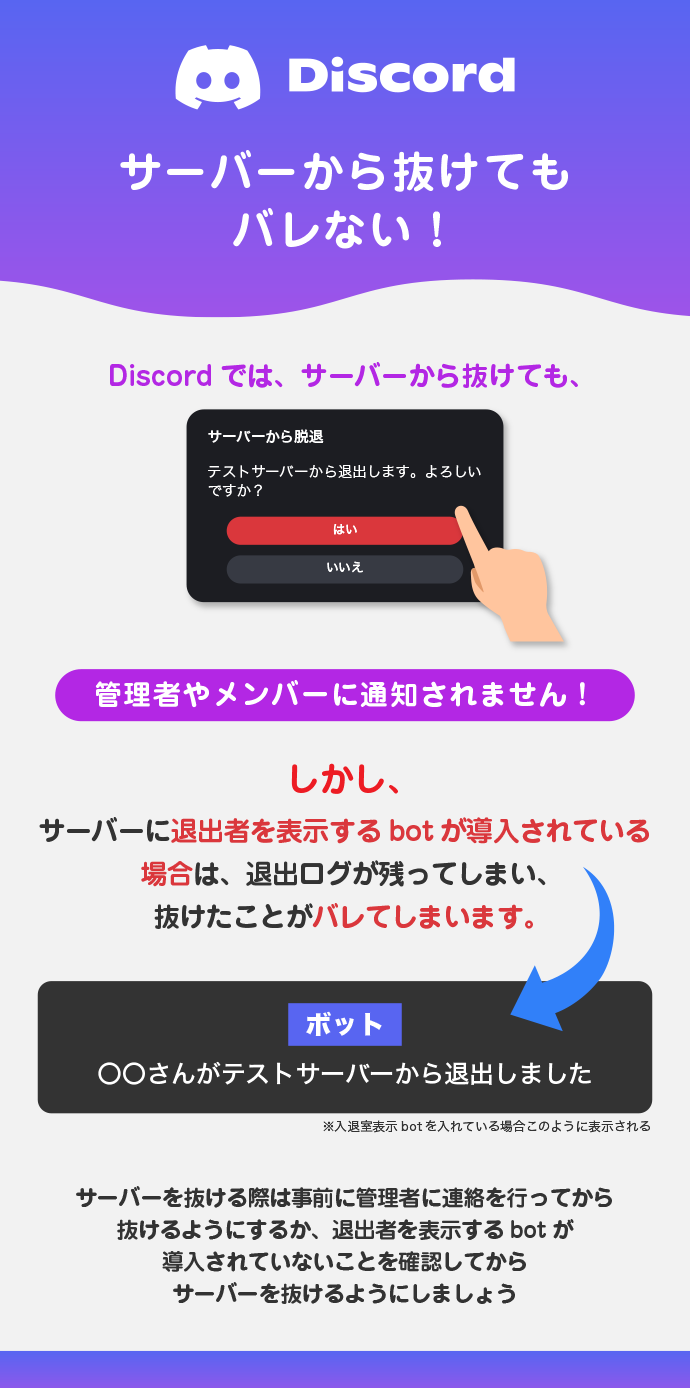
Discordでは、サーバーから抜けても管理者やメンバーに通知されません。
しかし、サーバーに退出者を表示するbotが導入されている場合は退出ログが残ってしまい、抜けたことがバレてしまいます。
そのため、サーバーを抜ける際は事前に管理者に連絡を行ってから抜けるようにするか、それが難しい場合は退出者を表示するbotが導入されていないことを確認してからサーバーを抜けるようにしてください。
Discordのサーバーから抜ける際の注意点
Discordは、サーバーが退出しても基本的には管理者へ通知が届かないため、気軽にサーバーから退出できます。
しかし、サーバーを抜けると以下のようなデメリットが生じる場合があります。
詳細は以下の項目で解説していきます。
同じサーバーに再加入できない可能性がある
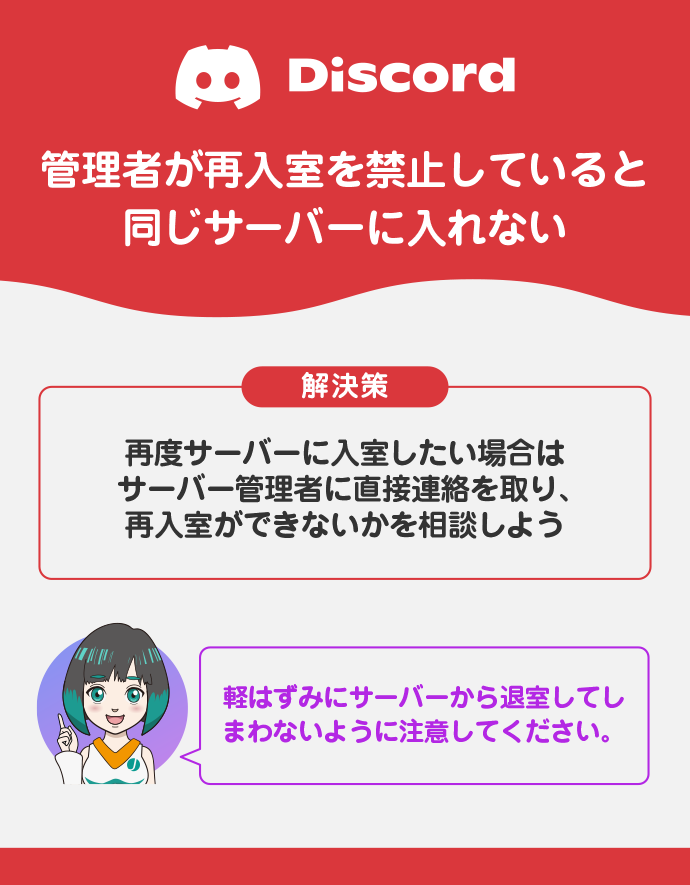
一度サーバーから抜けてしまうと、同じサーバーに再加入できない可能性がある点に注意です。
サーバーは各サーバーの管理者が規定を定めて運営しています。再度招待リンクをもらうことで再加入できるケースもありますが、管理者が「一度退出した場合は再加入を禁止する」という規定を定めている場合はサーバーに再加入できません。
もしも再度サーバーに加入したい場合はサーバー管理者に直接連絡を取り、再加入ができないかを相談してみてください。
過去のメッセージやファイルにアクセスできない
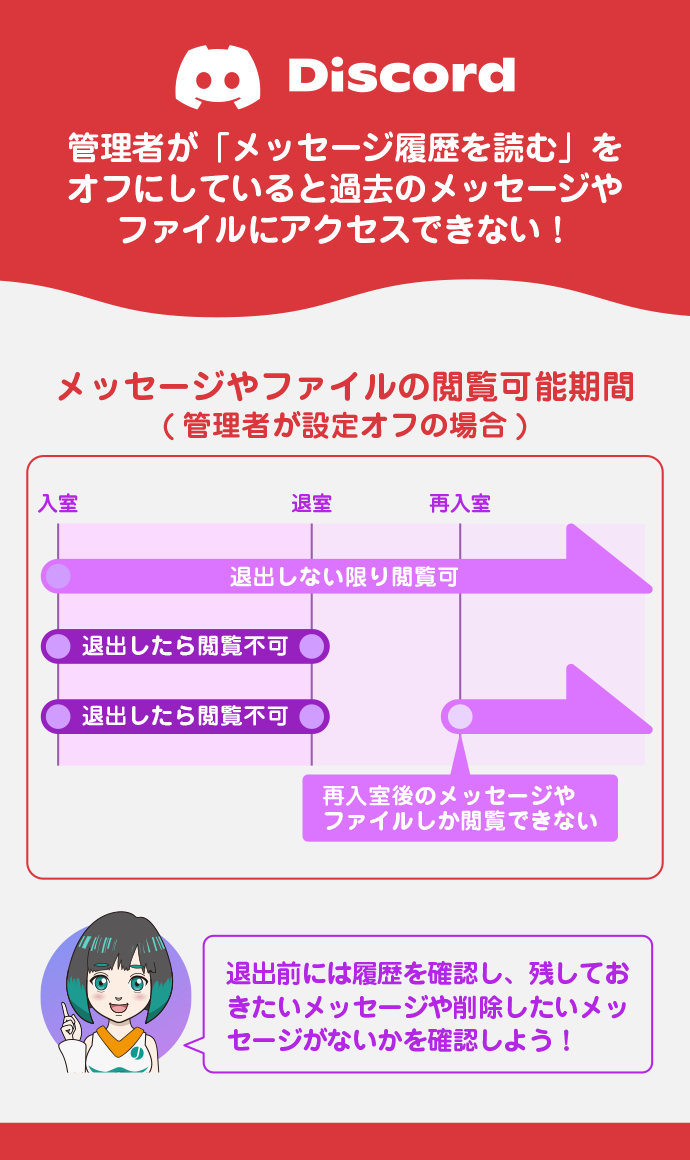
サーバー管理者が「メッセージ履歴を読む」の権限をオフにしている場合は、入室前のメッセージやファイルにアクセスできません。
サーバーに再加入できたとしても、退出前には確認できていたメッセージやサーバー限定配信などを閲覧できない可能性も考えられます。サーバーを退出する際は必ず履歴を確認し、サーバー限定の配信コンテンツなどがないか、また、削除したいメッセージがないかを確認してください。
Discordのサーバーを抜ける際によくある質問(Q&A)
誰がサーバーから抜けたかを確認する方法はありますか?
誰がサーバーから抜けたかを確認する方法は以下の通りです。
- 確認したいサーバーを選択し、検索をタップ
- メンバータブをタップしメンバーを確認(退出者はグレーアウトで表示)
確認できるのは「サーバーを退出したメンバーがいるか」のみであり、退出した日時は確認できません。ただし、botを使用することでメンバー退出時にメッセージを表示させることも可能です。
自身が作成したサーバーからは抜けることができますか?
管理者権限を他のユーザーに譲渡すれば、自身が作成したサーバーから抜けられます。
- 脱退したいサーバーを選択し、一番上に表示されているサーバー名をタップ
- 設定→メンバーの順にタップし、権限を譲渡したいメンバーを選択
- 所有権の移動をタップ

詳しい手順については「管理者権限の譲渡・付与」を参考にしてください!
知らないサーバーに勝手に参加しているのはなぜですか?
botと連携したことが原因として考えられます。
botを使用するには必ず「認証」を行わなければなりません。その認証の際に表示される「外部アプリケーションがあなたのDiscordアカウントへのアクセスを要求しています」というポップアップの中に「サーバーに参加します」と記載されているbotの認証があります。
この認証を見逃すと、知らない間にサーバーに参加しているという状況が発生します。知らないサーバーの解除は以下の手順です。
- 自身のアカウントをタップし、右上の設定(歯車)を選択
- 連携済アプリケーションをタップ
- 解除したいbotをタップし、認証解除を選択



知らないサーバーへの参加を回避したい場合は、不用意にbotと連携しないこと!
要求される内容を確認することを徹底しましょう。
自身が抜けたサーバーは一覧から削除されますか?
はい。退出と同時に一覧から削除されます。
ただ、サーバーに書き込んでいたメッセージは消えることはありません。気になる方は、事前に消したいメッセージを削除してから退出するようにしましょう。
過去に参加していたサーバーを検索できますか?
公開サーバーであれば検索することが可能です。
検索してもサーバーが見つけられない場合は、以下の方法でも再入室できる可能性があります。
- 過去に届いた招待リンクから入室する
- サーバー管理者へDMを送り、招待リンクの送信を依頼する
ただし、前述の通りサーバーのルールによっては再加入ができないケースもあるため、退出する際はサーバーのルールも確認しておくようにしましょう。
#Discord
#ディスコ―ドサーバー
#サーバーを抜ける方法